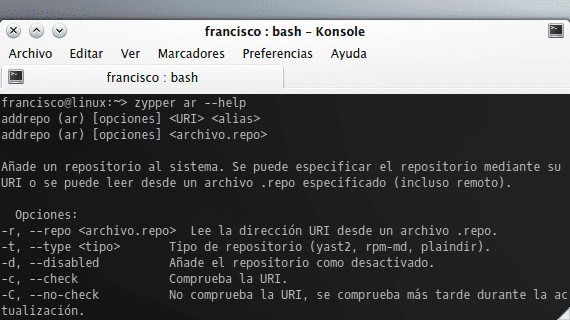
リポジトリを追加する en openSUSEの どちらかを通して、非常に簡単です ジッパー スルー 快適さ またはパッケージマネージャーを介して YaST。 この投稿では、YaSTが提供する機能のために使用されなくなることがある、非常に強力で使いやすいツールであるZypperを使用してそれを行う方法についての小さなガイドを紹介します。
最初に、次のコマンドを使用して管理者としてログインします。
su -
次に、関連するコマンドを入力するだけです。その基本は次のとおりです。
zypper ar -f [dirección-del-repositorio] [nombre-del-repositorio]
どこ ar = アドレスポ y -f そのリポジトリの自動更新を有効にします。 必要に応じて、オプションをスキップできます -f特に、リポジトリ内の情報を手動で更新する場合。
たとえば、アドレスが「http://opensuse.org/repos/KDE4.9」で名前が「kde49」のKDE49のリポジトリを追加するとします。 それを追加するコマンドは次のようになります。
zypper ar -f http://opensuse.org/repos/KDE49 kde49
実用的な例は、エントリ 'にあります。KDE SC4.9.xをopenSUSE12.2にインストールします'。
入力して他のオプションにアクセスすることもできます ターミナル コマンド
zypper ar --help
:
- -r:.repoファイルからURIを読み取ります。
- -t:リポジトリタイプ(yast2、rpm-md、plaindir)。
- -d:リポジトリを無効として追加します。
- -c:URIを確認します。
- -C:URIをチェックしません。後で更新中にチェックされます。
- -n:リポジトリのわかりやすい名前を指定します。
- -k:RPMファイルのキャッシュを有効にします。
- -K:RPMファイルのキャッシュを無効にします。
- -g:このリポジトリのGPG署名検証を有効にします。
- -G:このリポジトリのGPG署名検証を無効にします。
- -f:自動更新を有効にします。
関心のあるリポジトリの追加が完了したら、コマンドを使用して管理者セッションを終了します。
exit.
詳しくは - openSUSE12.2の人間が読めるフォント